硬盘分区并非易事,需要谨慎操作。 错误的操作可能导致数据丢失,甚至系统崩溃。 因此,在动手之前,务必备份重要数据。 这可不是危言耸听,我曾经就因为一次仓促的分区操作,丢失过一个珍藏多年的照片文件夹,至今仍觉可惜。

分区前,你需要明确自己的需求。 你需要多少个分区?每个分区将用于什么用途? 系统盘通常建议单独分区,以确保系统稳定性。 我个人习惯将系统盘设置为较小的SSD,而将数据存储在容量更大的机械硬盘上,这样既能保证系统运行速度,又能充分利用存储空间。 这就好比盖房子,地基(系统盘)要稳固,但不必太大,而住房(数据盘)的空间则可以根据需求调整。
接下来,选择合适的磁盘管理工具。 Windows系统自带的磁盘管理工具就足够应对大多数情况。 打开它,你会看到所有已连接的硬盘和分区。 需要注意的是,操作前仔细核对目标硬盘,千万别误操作到错误的磁盘。 我曾经就因为一时疏忽,差点格式化了我的外接移动硬盘,当时真是冷汗直冒。
进行分区时,你需要决定每个分区的类型(例如NTFS或FAT32),以及大小。 NTFS系统更安全,支持更大的文件和权限设置,适合系统盘和存储重要数据的分区。 FAT32则更兼容性好,适用于需要在不同操作系统之间共享数据的U盘或移动硬盘。 分区大小的确定需要根据实际需求来定,留出一定的余量以备不时之需。
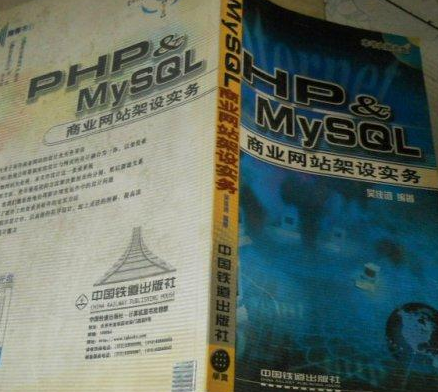
第1章Linux入门 1-1操作系统的特性 1-2安装设置 1-2-1硬盘分区 1-2-2设置LILO 1-2-3网络地址和时区设置 l-2-4设置系统管理员及一般用户的帐号密码 1-2-5系统安全认证 l-2-6选取安装套件 1-2-7设置显示卡及测试Xwindows l-2-8开始安装套件 l-3常用命令 l-4网络基本设
 471
471

最后一步,也是最重要的一步,就是格式化新分区。 格式化会清除分区上的所有数据,所以再次强调,一定要提前备份! 选择合适的格式化类型,然后耐心等待完成。 整个过程可能需要一些时间,取决于硬盘大小和电脑性能。
完成分区后,记得重启电脑,让系统识别新的分区。 这时,你就可以在“我的电脑”或“文件资源管理器”中看到新的分区了。 如果出现任何问题,例如分区无法识别或系统无法启动,建议寻求专业人士的帮助,切勿盲目尝试,以免造成不可挽回的损失。 记住,谨慎细致的操作是成功分区的关键。
以上就是硬盘怎么分区的详细内容,更多请关注php中文网其它相关文章!

每个人都需要一台速度更快、更稳定的 PC。随着时间的推移,垃圾文件、旧注册表数据和不必要的后台进程会占用资源并降低性能。幸运的是,许多工具可以让 Windows 保持平稳运行。

Copyright 2014-2025 https://www.php.cn/ All Rights Reserved | php.cn | 湘ICP备2023035733号